【比特精灵官方下载】比特精灵下载 v2020 官方版
软件介绍
比特精灵是一款完全免费的BT种子下载工具,清爽明了的用户界面,简单易懂的操作方式,毫无任何广告的骚扰,用户可以通过这款软件自由下载文件,在下载者之间共享可用连接信息,提高下载速度,降低服务器压力。
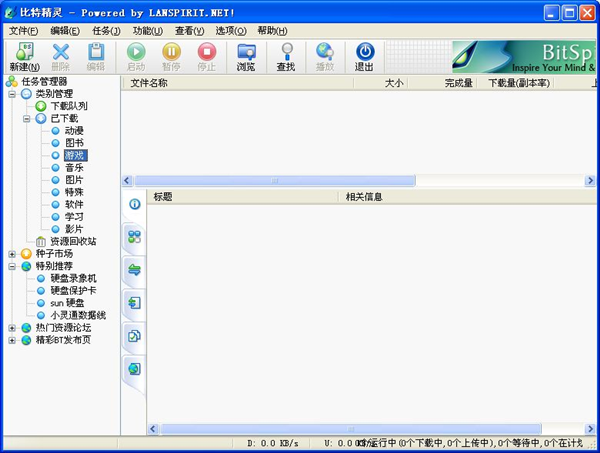
软件特色
·支持多任务同时运行,并且支持文件选择下载。
·优秀的磁盘缓存技术,更好地保护硬盘。
·完全兼容官方版的无需种子服务器的DHT网络。
·能灵活对单个任务以及全局连接速度进行控制。
·对不同的网络类型和上网方式实行不同的连接策略,更好地利用网络资源。
·快速种子检测,支持断点续传。
·支持下载队列和计划下载。
·比特精灵首创在全部Windows平台下支持UPnP自动端口映射。
·自动设置XP的网络连接防火墙。
·程序最小化或者窗体不在前台时自动打开迷你栏,让你随时看到任务状态。
·即时通讯功能,能和下载同一任务的网友进行安全可靠的即时沟通。
·种子市场功能,第一时间和网友分享种子文件。
·数据压缩传输,更加有效地利用带宽。
·支持多Tracker协议。
软件功能
·强大的资源搜索功能,让你方面快捷地找到BT资源。
·比特精灵支持HTTP/SOCK4/SOCK5代理。
·高速稳定的下载体验和极低的系统占用。
·支持超级种子模式,Compact Tracker模式.
·革命性的内网穿透功能,帮助内网用户相互建立连接。
安装步骤
1.在下载好比特精灵软件包后,双击打开安装文件,点击下一步
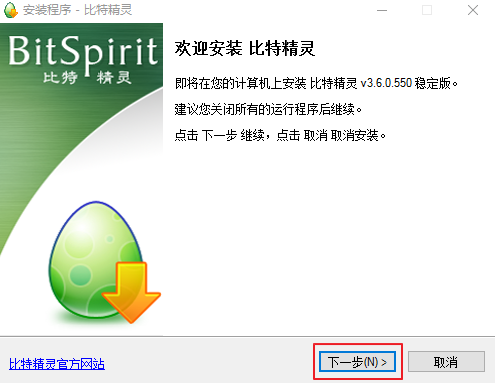
2.进入安装位置界面,安装程序有默认的安装路径:C:\Program Files\BitSpirit。安装比特精灵需要5.5MB的磁盘空间。需要修改路径的朋友可以点击[浏览],选择需要安装的文件夹后,点击[确定]就可以修改安装路径了,然后点击下一步
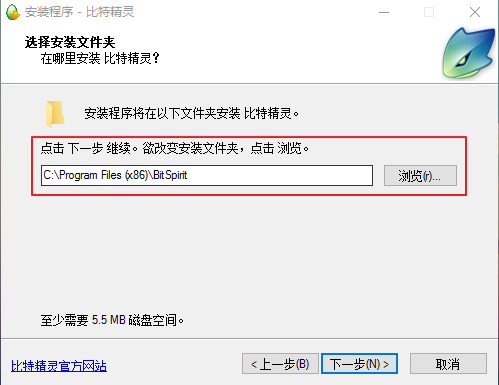
3.这一步我们可以选择完全安装、典型安装、最小安装和自定义安装。安装组件分别是用于WindowsXP SPx和Vista的TCP连接数破解补丁以及边下载边播放影片的功能。根据自己的使用需求勾选即可点击下一步
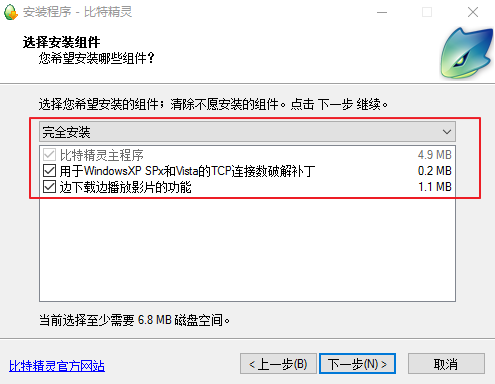
4.选择安装的附加任务,再点击下一步
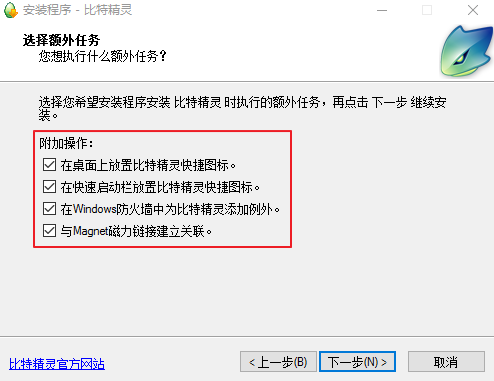
5.等待安装完成就可以使用了
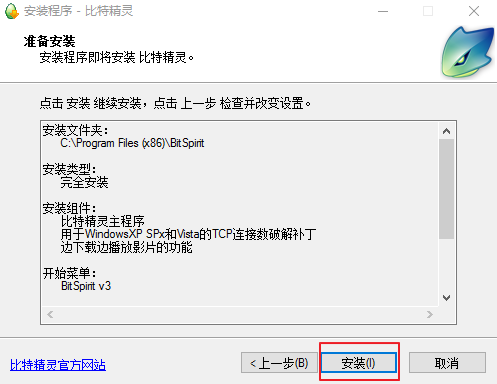
使用方法
1、双击比特精灵桌面快捷方式,进入软件界面,点击菜单栏中的【新建】选项
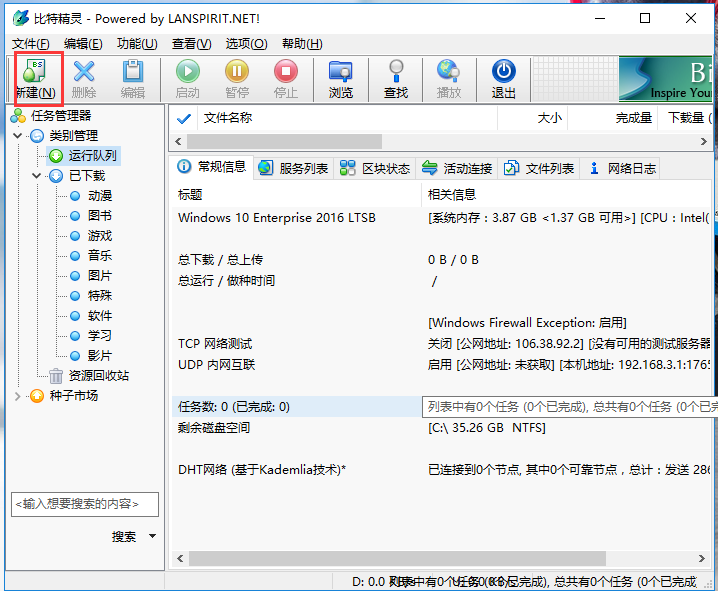
2、在打开的比特精灵新建窗口中,选择您要添加的种子文件或者HTTP链接。如果您将种子文件保存到本地,您可以点击【…】选项您的本地BT文件就可以了。
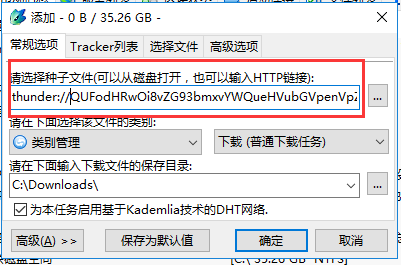
3、选项您要下载文件的类,您可以点击管理类别后的【▼】在弹出的选项中,您可以自行选择。
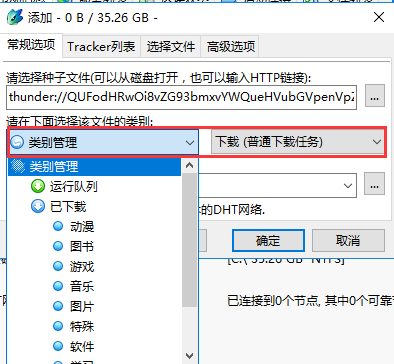
4、您可以自行选择比特精灵保存位置,您可以点击【…】,在弹出的窗口中您可以自行选择下载文件的保存位置。
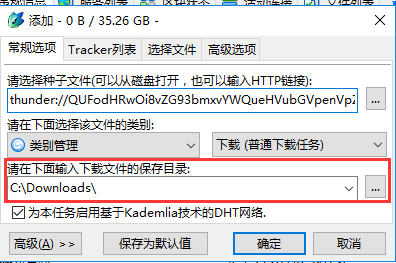
常见问题
比特精灵可以用于内网吗?
可以,只要你能正常访问Internet,你就能使用比特精灵.
比特精灵支持http代理吗?我该去哪里配置?
比特精灵从1.2.0版本起开始支持http代理,2.0以后支持sock4/sock5代理.请到选项->;个人配置->;高级选项里进行相关的配置.
怎样才能降低比特精灵的内存使用?
如果您想降低内存使用,可以编辑任务属性,将最大缓存区块的数目设得小一些.其次,”选项->;个人设置->其他选项”中的”尽量释放内存…”选项也会有所帮助.另外,比特精灵自1.1.0版本推出了内存池技术,更有效地管理和利用内存.如果您正在使用的是1.1.0或者更新的版本,建议选上”选项->;个人设置->;高级选项”中的”压缩内存池…”选项.
为什么有时候连接失败,比特精灵并不尝试重试?
有三种情况比特精灵不会尝试重试:其一,当tracker服务器返回HTTP40X错误号的时候,这表示您所请求的文件不存在;其二,当您选择”作为种子上传”,但本地的种子文件有错误的时候;其三,该任务的重试次数已经达到了最大重试次数(可以在”选项->;个人设置->;任务属性”里设置)
怎样向正在运行的任务附加tracker?
编辑任务属性,在”trackers”页,依提示*作即可.需要提醒的是,只有左边的复选框被选中的Tracker才能真正生效.
更新内容
1.改进:降低当使用IPFilter.dat并且运行较多任务时的内存占用
2.改进:在部分错误提示信息中增加文件名称
3.修正:v3.6.0.500版本在启用老板键时再次运行程序会打开主窗口的问题
4.修正:通过Wine运行于Linux系统时的一些问题
下载仅供下载体验和测试学习,不得商用和正当使用。
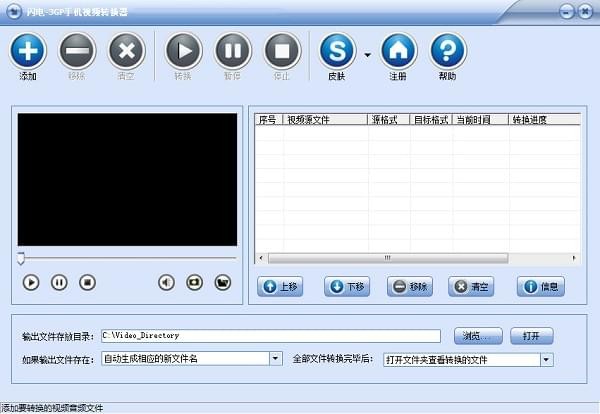
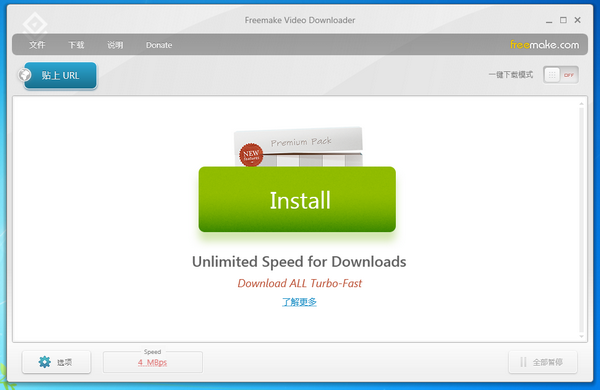
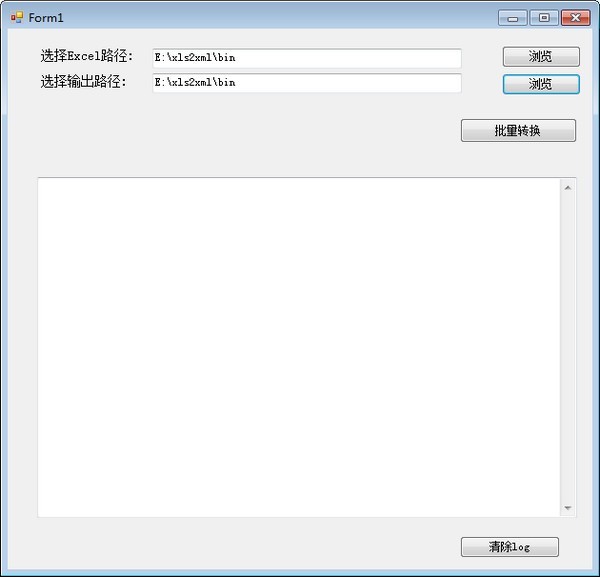
发表评论